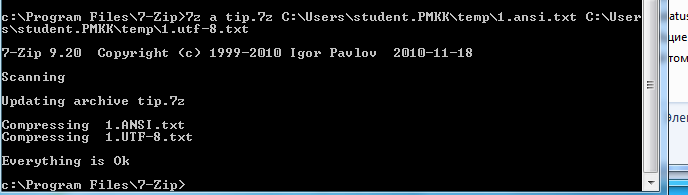- •Лабораторная работа №1
- •Ibm pc совместимая эвм;
- •Подсказка:
- •Подсказка:
- •Подсказка:
- •Подсказка:
- •Подсказка:
- •Подсказка:
- •Подсказка:
- •Подсказка:
- •Подсказка:
- •Подсказка:
- •7Z команда [ключи…] имя архива [имена архивируемых файлов] [@имя текстового файла со списком архивируемых файлов]
- •Подсказка:
- •Подсказка:
Подсказка:
При выполнении данной команды текст справки будет выводиться не на экран, а в файл. Если не использовать оператор «>», то вывод осуществляется на устройство по умолчанию, т.е. на экран (в окно консоли интерпретатора командной строки). Оператор «>» применим ко всем «консольным» программам (т.е. программам, управление которыми осуществляется через командную строку) и позволяет выводимую ими текстовую информацию сохранять в файл, который затем удобно открыть, например, в Блокноте или просто сохранить для использования в будущем.
Полученный результат будет использован в следующих заданиях!
Задание 14
Откройте через командную строку файл help.txt в Блокноте.
[ вставьте изображение с командой ]

[ вставьте фрагмент файла help.txt из Блокнота (текст) ]
„«п Ї®«г票п ᢥ¤ҐЁ© ®Ў ®ЇаҐ¤Ґ«Ґ®© Є®¬ ¤Ґ ЎҐаЁвҐ HELP <Ё¬п Є®¬ ¤л>
ASSOC ‚лў®¤ «ЁЎ® Ё§¬ҐҐЁҐ б®Ї®бв ў«ҐЁ© Ї® а биЁаҐЁп¬ Ё¬Ґ д ©«®ў.
ATTRIB Ћв®Ўа ¦ҐЁҐ Ё Ё§¬ҐҐЁҐ ваЁЎгв®ў д ©«®ў.
BREAK ‚Є«о票Ґ Ё ўлЄ«о票Ґ ०Ё¬ ®Ўа Ў®вЄЁ Є®¬ЎЁ жЁЁ Є« ўЁи CTRL+C.
BCDEDIT ‡ ¤ Ґв бў®©бвў ў Ў §Ґ ¤ ле § Јаг§ЄЁ ¤«п гЇа ў«ҐЁп з «м®©
§ Јаг§Є®©.
CACLS Ћв®Ўа ¦ҐЁҐ Ё । ЄвЁа®ў ЁҐ бЇЁбЄ®ў гЇа ў«ҐЁп ¤®бвгЇ®¬ (ACL)
Є д ©« ¬.
CALL ‚맮ў ®¤®Ј® Ї ЄҐв®Ј® д ©« Ё§ ¤агЈ®Ј®.
CD ‚лў®¤ Ё¬ҐЁ «ЁЎ® ᬥ ⥪г饩 Ї ЇЄЁ.
CHCP ‚лў®¤ «ЁЎ® гбв ®ўЄ ЄвЁў®© Є®¤®ў®© бва Ёжл.
CHDIR ‚лў®¤ Ё¬ҐЁ «ЁЎ® ᬥ ⥪г饩 Ї ЇЄЁ.
CHKDSK Џа®ўҐаЄ ¤ЁбЄ Ё ўлў®¤ бв вЁбвЁЄЁ.
CHKNTFS Ћв®Ўа ¦ҐЁҐ Ё«Ё Ё§¬ҐҐЁҐ ўлЇ®«ҐЁп Їа®ўҐаЄЁ ¤ЁбЄ ў® ўаҐ¬п
§ Јаг§ЄЁ.
CLS ЋзЁбвЄ нЄа .
CMD ‡ ЇгбЄ ҐйҐ ®¤®Ј® ЁвҐаЇаҐв в®а Є®¬ ¤ле бва®Є Windows.
COLOR “бв ®ўЄ 梥⮢ ЇҐаҐ¤ҐЈ® Ї« Ё д® , ЁбЇ®«м§гҐ¬ле Ї® 㬮«з Ёо.
COMP ‘а ўҐЁҐ ᮤҐа¦Ё¬®Ј® ¤ўге д ©«®ў Ё«Ё ¤ўге Ў®а®ў д ©«®ў.
COMPACT Ћв®Ўа ¦ҐЁҐ Ё Ё§¬ҐҐЁҐ б¦ вЁп д ©«®ў ў а §¤Ґ« е NTFS.
CONVERT ЏаҐ®Ўа §®ў ЁҐ ¤ЁбЄ®ўле ⮬®ў FAT ў NTFS. ЌҐ«м§п ўлЇ®«Ёвм
ЇаҐ®Ўа §®ў ЁҐ ⥪г饣® ЄвЁў®Ј® ¤ЁбЄ .
COPY Љ®ЇЁа®ў ЁҐ ®¤®Ј® Ё«Ё ҐбЄ®«мЄЁе д ©«®ў ў ¤агЈ®Ґ ¬Ґбв®.
DATE ‚лў®¤ «ЁЎ® гбв ®ўЄ ⥪г饩 ¤ вл.
DEL “¤ «ҐЁҐ ®¤®Ј® Ё«Ё ҐбЄ®«мЄЁе д ©«®ў.
DIR ‚лў®¤ бЇЁбЄ д ©«®ў Ё Ї®¤Ї Ї®Є Ё§ гЄ § ®© Ї ЇЄЁ.
DISKCOMP ‘а ўҐЁҐ ᮤҐа¦Ё¬®Ј® ¤ўге ЈЁЎЄЁе ¤ЁбЄ®ў.
DISKCOPY Љ®ЇЁа®ў ЁҐ ᮤҐа¦Ё¬®Ј® ®¤®Ј® ЈЁЎЄ®Ј® ¤ЁбЄ ¤агЈ®©.
DISKPART Ћв®Ўа ¦ҐЁҐ Ё бва®©Є бў®©бвў а §¤Ґ« ¤ЁбЄ .
DOSKEY ђҐ¤ ЄвЁа®ў ЁҐ Ё Ї®ўв®ал© ўл§®ў Є®¬ ¤ле бва®Є; ᮧ¤ ЁҐ
Закройте Блокнот. Откройте этот же файл в приложении Microsoft Word и укажите, в какой кодировке представлен текст.
Кодировка файла help.txt |
UTF-8 |
Подсказка:
Если в командной строке набрать имя файла, он откроется в приложении, сопоставленном ему по умолчанию. В Windows, если соответствие для файлов «.txt» не изменено, приложением по умолчанию является Блокнот. Если требуется открыть файл в конкретном приложении, а не в том, которое установлено по умолчанию, требуется дать команду на запуск нужного приложения (указать имя исполняемого файла программы), а в качестве параметра указать открываемый файл. Например: notepad.exe help.txt.
Путь к программе Word следующий (необходимо использовать кавычки):
C:\Program Files\Microsoft Office\Office12\winword.exe.
Задание 15
Используя командную строку, создайте папку «temp2». Команду для создания новой папки найдите самостоятельно в файле help.txt или по запросу в командной строке. Не забывайте использовать параметр /? для уточнения правил использования команды. Папка «temp2» не должна быть вложенной в папку «temp», а должна располагаться рядом.
[ вставьте изображение с командой и результатом её выполнения ]

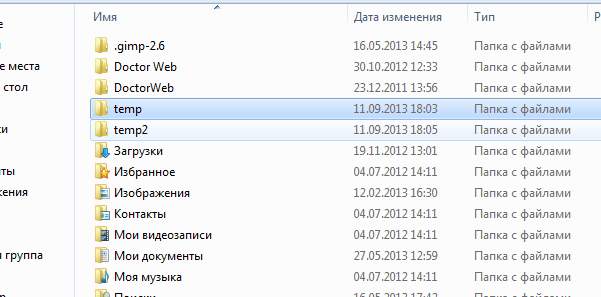
Полученный результат будет использован в следующих заданиях!
Задание 16
Используя командную строку, все файлы из папки «temp» переместите в «temp2».
[ вставьте изображение с командами и результатами их выполнения ]
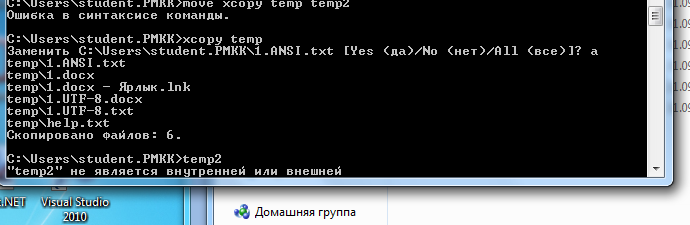
Полученный результат будет использован в следующих заданиях!
Задание 17
Используя командную строку, сделайте текущей папку «temp2», а папку «temp» удалите.
[ вставьте изображение с командами и результатами их выполнения ]

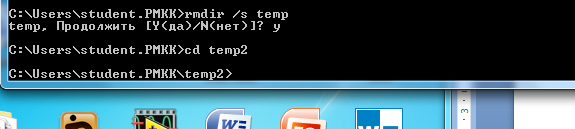
Полученный результат будет использован в следующих заданиях!
Задание 18
Рассортируйте строки файла 1.ANSI.txt, используя команду sort.
[ вставьте изображение с командой и результатом её выполнения ]
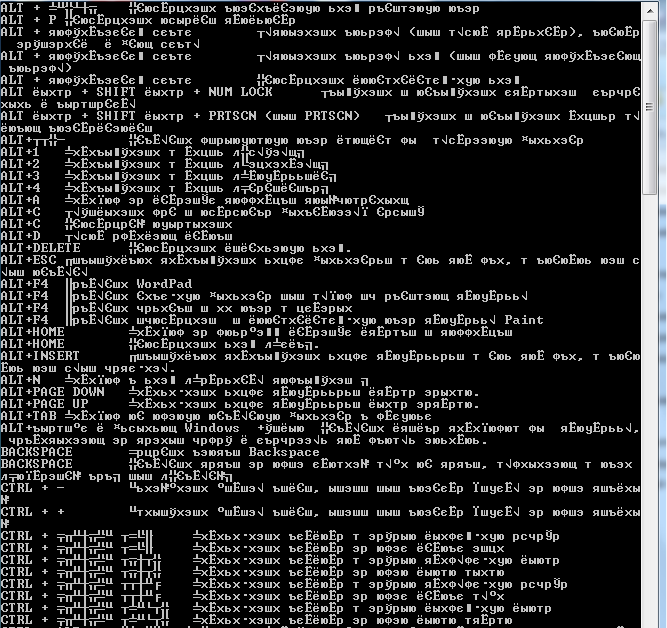
Задание 19
Просмотрите содержимое корневой папки диска D, воспользовавшись специальной командой для отображения содержимого текущей директории (папки). Переключиться на диск D можно, набрав команду D:.
[ вставьте изображение или текст со списком файлов и папок диска D ]
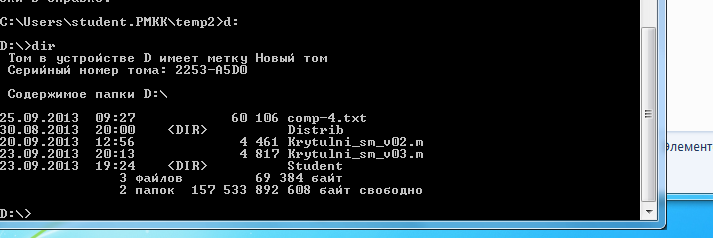
Задание 20
Запустите из командной строки файловый менеджер FAR, выполнив команду start far. Используя FAR, переименуйте (Rename) папку «temp2» в «temp».
[ вставьте серию изображений или порядок действий ]
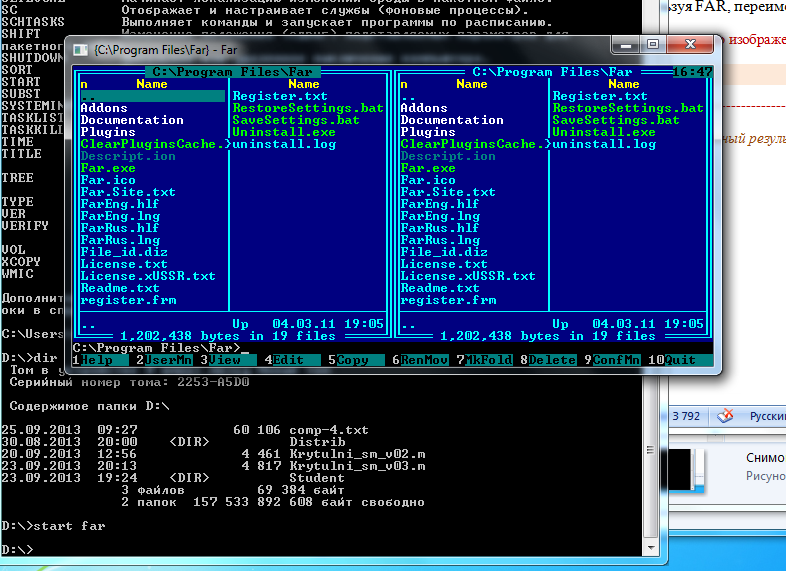
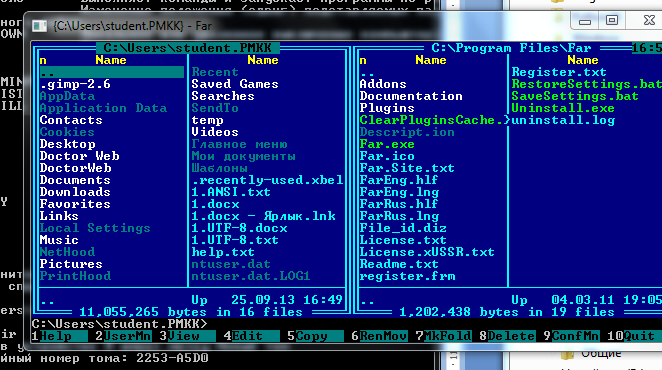
Полученный результат будет использован в следующих заданиях!
Задание 21
Получите справку по использованию архиватора 7-Zip из командной строки.
[ приведите фрагмент справки ]
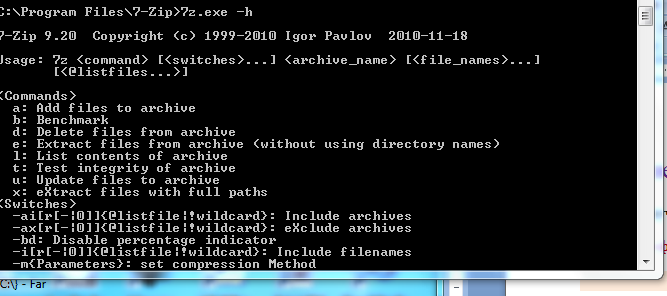
Следует использовать полный путь к архиватору, поскольку он не зарегистрирован в системе. Команда выглядит так: «C:\Program Files\7-Zip\7z.exe» -h. Для удобства вывод можно перенаправить в файл. Перед ключами и командами для 7z.exe не используется знак «/» (особенность данной программы). Большинство программ, работающих в режиме командной строки, выводят справку, если при их запуске в качестве параметра указать один из следующих ключей (какой конкретно, зависит от самой программы): -h, -help, /h, --help, /?, -?.
Задание 22
Используя командную строку и программу 7z.exe, упакуйте в один архив все файлы с расширением txt (папка «temp»).
[ вставьте необходимую команду, приведите размер архива в байтах ]